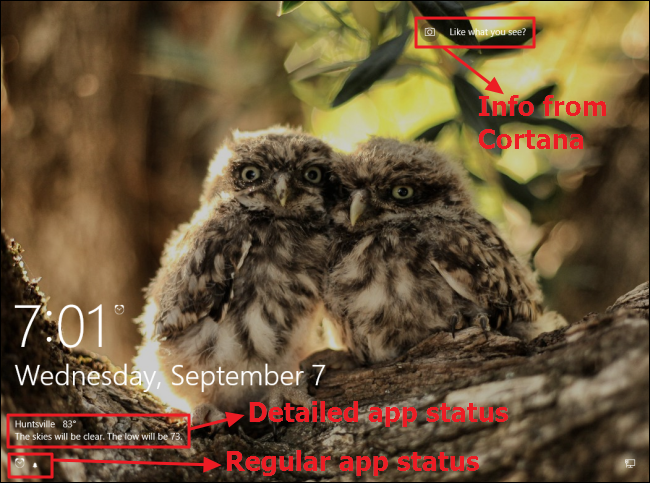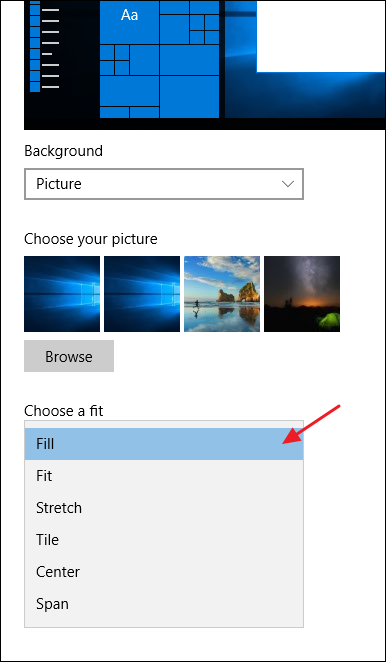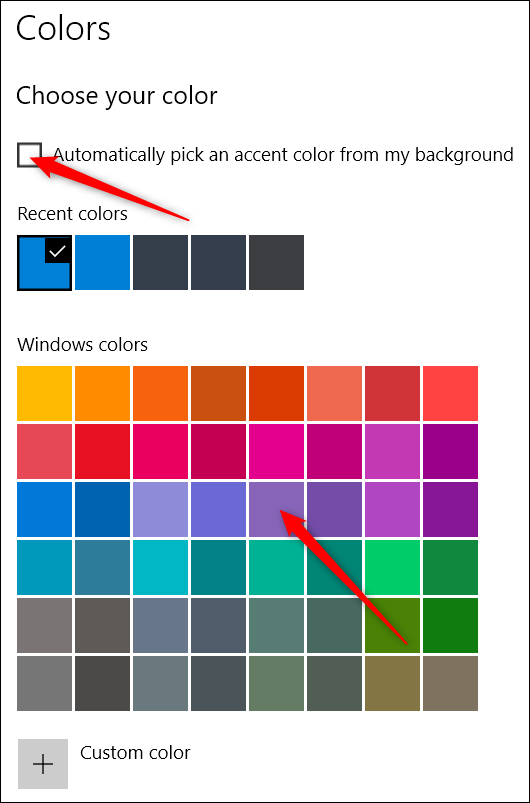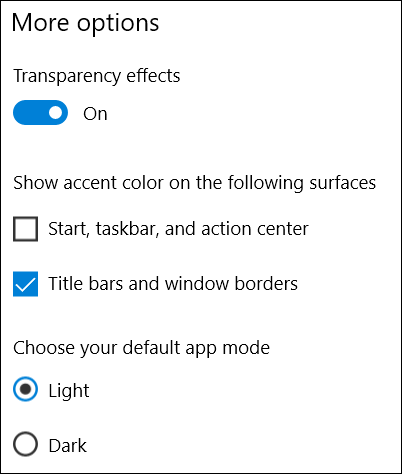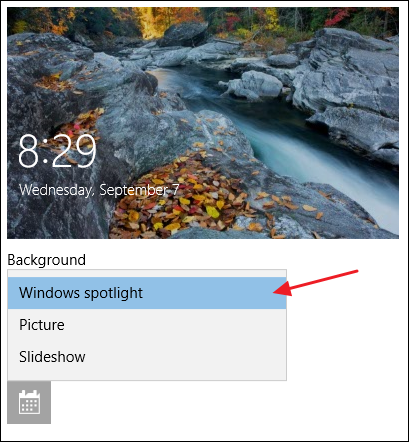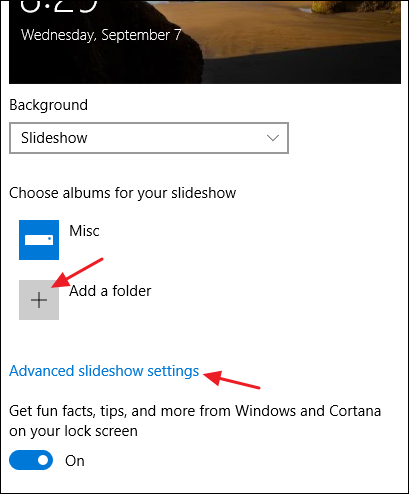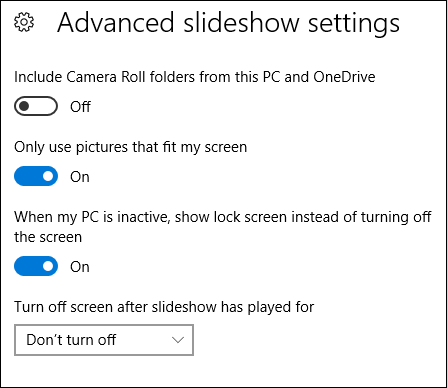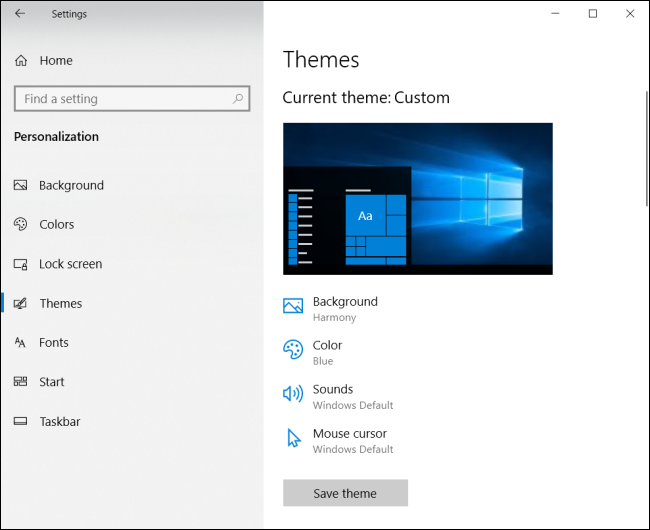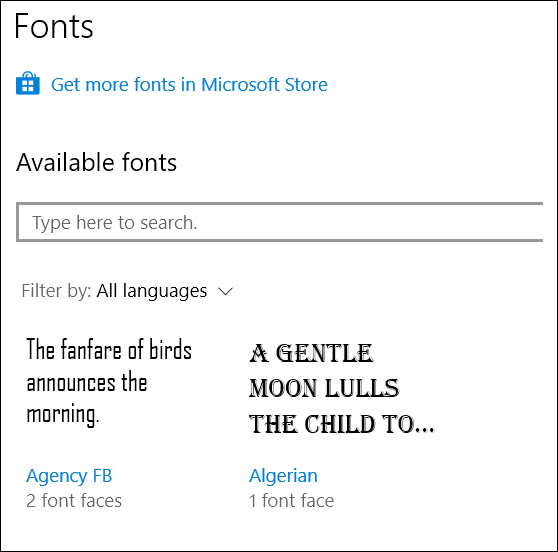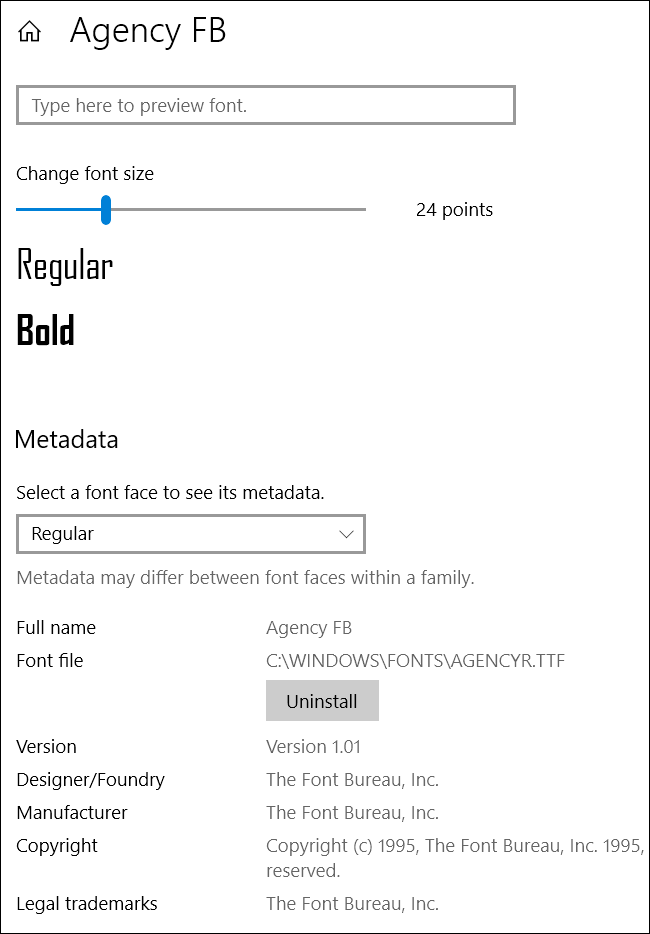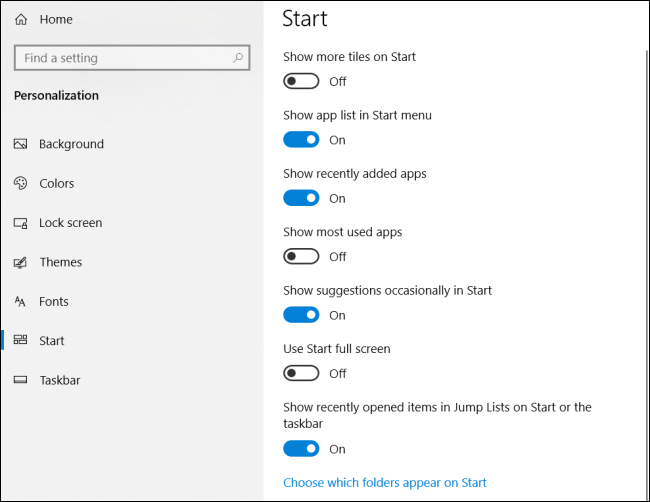Bii o ṣe le ṣe akanṣe irisi Windows 10.
Windows 10 pẹlu ṣeto awọn eto isọdi ti o jẹ ki o yi ipilẹ tabili tabili pada, awọn awọ window, ipilẹ iboju titiipa, ati diẹ sii. Eyi ni ohun ti o nilo lati mọ lati jẹ ki kọnputa rẹ wo ni deede bi o ṣe fẹ.
A yoo sọrọ nipa awọn eto isọdi ti Windows jẹ ki o wa ni Eto> Ti ara ẹni, nitorinaa o le lọ siwaju ati ṣe ifilọlẹ iyẹn ni bayi. Sibẹsibẹ, awọn ọna miiran wa ti o le ṣe akanṣe oju ti PC rẹ, bii Tunto Folda Aw , tabi ṣe akanṣe akojọ aṣayan ibẹrẹ ، ati taskbar ، Ati aarinرko si ، ati awọn aami Ohunkohun ti o jẹ ori si ọ.
Yi iṣẹṣọ ogiri Windows rẹ pada
Eto akọkọ ti awọn aṣayan — awọn ti o rii ni ẹka “Ipilẹhin” lori oju-iwe awọn eto isọdi-ṣe mu ọ ni iṣakoso ti ipilẹ tabili tabili rẹ ati pe o yẹ ki o faramọ ọ ti o ba ti lo Windows fun igba diẹ.
Lati lo aworan bi abẹlẹ rẹ, yan Aworan lati inu akojọ aṣayan-isalẹ abẹlẹ. Gẹgẹ bi ninu awọn ẹya ti tẹlẹ, Windows 10 wa pẹlu awọn aworan diẹ lati yan lati, tabi o le tẹ lori Ṣawakiri ki o wa aworan rẹ.
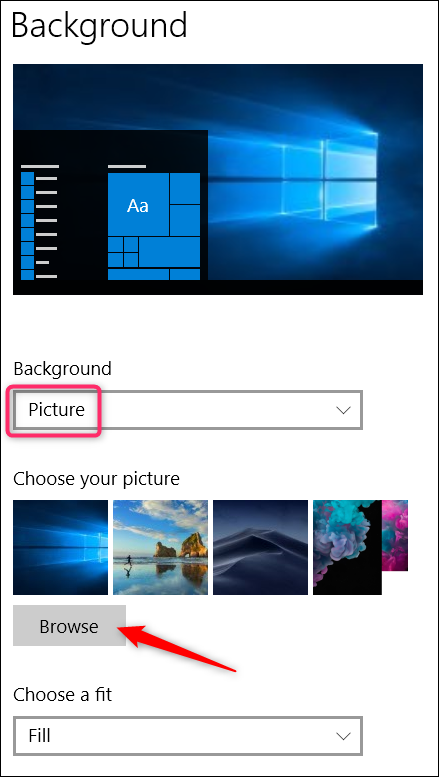
Ni kete ti o yan aworan kan, o le pinnu bi aworan rẹ ṣe baamu lori tabili tabili rẹ - boya o kun, dada, na, tile, ati bẹbẹ lọ. Ti o ba lo awọn diigi pupọ, o tun le yan aṣayan “Span” ti o ṣafihan aworan kan kọja gbogbo awọn iboju rẹ.
Ti o ba fẹ yi eto awọn aworan pada fun ẹhin rẹ, yan Ifaworanhan Ifaworanhan lati inu akojọ aṣayan-isalẹ abẹlẹ. Lati ṣẹda agbelera, iwọ yoo nilo lati yan folda lati eyiti Windows le ya awọn aworan. O ko le yan awọn aworan kọọkan - awọn folda nikan - nitorinaa lọ siwaju ati ṣeto folda ti o ni awọn aworan abẹlẹ ayanfẹ rẹ ṣaaju yiyan aṣayan yii. Lẹhin yiyan folda rẹ, o tun le pato iye igba ti Windows yipada aworan abẹlẹ, boya o yipada awọn aworan laileto, ati bii awọn aworan ṣe yẹ ki o baamu tabili tabili rẹ.
Ati pe ti o ba fẹ lati jẹ ki awọn nkan rọrun, o le lo awọ to lagbara bi ẹhin rẹ. Yan Awọ to lagbara lati inu akojọ aṣayan-silẹ abẹlẹ lẹhinna yan ọkan ninu awọn awọ isale ti o han.
Ti o ba fẹ iṣakoso diẹ sii, o tun le tẹ bọtini Awọ Aṣa lori iboju ti o kẹhin yẹn. Ninu ferese ti o jade, lo awọn idari lati yan awọ gangan ti o fẹ, lẹhinna tẹ Ti ṣee.
Laanu, iboju ti ara ẹni nikan gba ọ laaye lati yan iṣẹṣọ ogiri kan, laibikita iye iboju ti o ni. Ti o ba ni ọpọ diigi, o le Ṣeto aworan isale ti o yatọ fun iboju kọọkan lilo oluwakiri faili. Nitoribẹẹ, awọn ohun elo ẹni-kẹta tun wa bii John ká abẹlẹ Switcher و Ifihan , mejeeji ti awọn ti o le dara Iṣakoso awọn aworan lori kan olona-atẹle setup. Mejeeji tun pese awọn irinṣẹ ilọsiwaju diẹ sii fun ṣiṣẹ pẹlu iṣẹṣọ ogiri lori iboju kan.
Yi awọn awọ Windows nlo ati ibi ti
Eto atẹle ti awọn aṣayan isọdi - awọn ti o wa ni ẹka “Awọn awọ” - ṣakoso bi Windows ṣe nlo awọn awọ fun ọpọlọpọ awọn ohun kan loju iboju rẹ. Iwọ yoo bẹrẹ nipa yiyan awọ asẹnti kan. O le yan awọ asẹnti lati paleti awọ tito tẹlẹ, tabi o le tẹ Awọ Aṣa lati gba awọ gangan ti o fẹ. Ni omiiran, o le yan “Laifọwọyi mu awọ asẹnti lati abẹlẹ mi” lati jẹ ki Windows baamu awọ kan laifọwọyi ti o da lori aworan ti o lo bi abẹlẹ rẹ.
Lẹhin yiyan awọ asẹnti, igbesẹ ti o tẹle ni lati yan ibiti Windows nlo awọ asẹnti yẹn. O ni awọn aṣayan meji nibi ti o jẹ 'Bẹrẹ, iṣẹ-ṣiṣe, ile-iṣẹ iṣe' ati 'Awọn ọpa akọle ati awọn aala window'. Aṣayan akọkọ nlo awọ asẹnti bi abẹlẹ fun Ibẹrẹ akojọ aṣayan, ile-iṣẹ iṣẹ, ati ile-iṣẹ iṣe, ati tun ṣe afihan awọn eroja kan ninu awọn ohun kan - gẹgẹbi awọn aami ohun elo ninu akojọ aṣayan Ibẹrẹ - pẹlu awọ asẹnti kanna. Aṣayan keji nlo awọ asẹnti fun ọpa akọle ti window ti nṣiṣe lọwọ.
Laanu, Akojọ Ibẹrẹ, Pẹpẹ iṣẹ-ṣiṣe, ati awọn ohun ile-iṣẹ Iṣe jẹ akojọpọ lati yan awọ, ati pe o ko le ṣe wọn ni awọn awọ oriṣiriṣi. Bibẹẹkọ, a ni gige iforukọsilẹ iyara ti o le jẹ ki o jẹ ki o mọ Jeki dudu lẹhin ni Bẹrẹ Akojọ aṣyn ati Action Center . Aṣayan keji nlo awọ asẹnti lori ọpa akọle ti awọn window ti nṣiṣe lọwọ, botilẹjẹpe a tun ni gige miiran fun ọ ti o ba fẹ. Lo awọ asẹnti lori awọn ferese ti ko ṣiṣẹ tun.
Pada loju iboju isọdi awọ, iwọ yoo tun rii aṣayan Ipa Ifarahan lati jẹ ki akojọ Ibẹrẹ, ile-iṣẹ iṣẹ, ati ile-iṣẹ iṣe sihin tabi rara. Aṣayan yii ko ni ipa lori awọ asẹnti ti o ba lo lori awọn eroja yẹn.
Ni ipari, o le mu ipo dudu ṣiṣẹ fun awọn eto ati awọn lw. Botilẹjẹpe eto ipo app yii ko kan gbogbo app, a ni diẹ ninu awọn ẹtan ti o le gbadun Lati lo akori dudu fere nibikibi ni Windows 10 .
Yi iboju titiipa rẹ pada
Nigbamii, a lọ si awọn eto iboju titiipa Windows. Ranti, iboju titiipa jẹ iboju ti o tẹ ni kia kia lati rọra kuro ni ọna ki o le gba si iboju iwọle nibiti o ti tẹ orukọ olumulo ati ọrọ igbaniwọle rẹ sii. Nipa aiyipada, iṣẹṣọ ogiri iboju titiipa ti ṣeto si “Ayanlaayo Windows,” eyiti o ṣe igbasilẹ ati ṣafihan eto iṣẹṣọ ogiri lati Microsoft.
O tun le ṣeto iṣẹṣọ ogiri iboju titiipa bi ọkan ninu awọn fọto rẹ tabi agbelera fọto ninu folda kan lori kọnputa rẹ. O ṣiṣẹ ni ọna kanna bi eto ipilẹ tabili tabili rẹ. Yan aṣayan ti o fẹ lati inu akojọ aṣayan-silẹ "Background". Ti o ba yan aworan kan, kan tọka Windows si faili ti o fẹ lo.
Ti o ba pinnu lori aṣayan iṣafihan ifaworanhan, iwọ yoo nilo akọkọ lati yan ọkan tabi diẹ sii awọn awo-orin (tabi awọn folda) pẹlu awọn fọto lati lo ninu iṣafihan ifaworanhan. Tẹ bọtini Fi folda kun lati ṣafikun awọn folda tuntun titi iwọ o fi ni itẹlọrun pẹlu awọn yiyan rẹ. O tun le tẹ ọna asopọ "Awọn Eto Ifihan Ifaworanhan To ti ni ilọsiwaju" lati wọle si diẹ ninu awọn aṣayan afikun.
Eto to ti ni ilọsiwaju gba ọ laaye lati ni yipo kamẹra bi orisun awọn aworan, lo awọn aworan ti o baamu iboju rẹ nikan, ki o pinnu boya o fẹ fi iboju titiipa han dipo pipa iboju nigbati kọnputa ko ṣiṣẹ. Ti o ba yan aṣayan ikẹhin yii, o tun le ṣeto iboju lati paa lẹhin igba akoko kan, tabi kii ṣe lati paa rara.
Pada lori awọn eto iboju titiipa, o tun ni awọn aṣayan diẹ ti o wa. Pa a aṣayan "Gba awọn otitọ igbadun, awọn imọran, ati diẹ sii lati Windows ati Cortana loju iboju titiipa" ti o ba fẹ kuku ko ri nkan wọnyi loju iboju titiipa. O tun le yan lati lo aworan isale iboju titiipa bi abẹlẹ iboju iwọle daradara, botilẹjẹpe a ni awọn ọna miiran diẹ ti o le fẹ. Lati yi abẹlẹ iboju iwọle pada Dipo iyẹn.
Awọn eto meji miiran, “Yan ohun elo kan lati ṣafihan ipo alaye” ati “Yan awọn ohun elo lati ṣafihan ipo iyara,” jẹ ki o ṣakoso iru awọn ohun elo ti n pese alaye ipo loju iboju titiipa. O le yọkuro awọn ohun elo ti o ti wa tẹlẹ nipa titẹ ni kia kia lori wọn ati lẹhinna yiyan Ko si tabi yi wọn pada nipa yiyan eyikeyi awọn ohun elo ti a ti yan tẹlẹ lati inu akojọ agbejade. Ṣafikun ohun elo miiran nipa titẹ ọkan ninu awọn aami afikun (+) ati yiyan awọn ohun elo lati atokọ kanna.
Ati fun itọkasi, nibi gbogbo nkan wọnyi han loju iboju titiipa rẹ.
Lo akori kan lati yi ọpọ eto isọdi-ẹni pada ni ẹẹkan
Windows 10 nipari pese iṣakoso awọn akori ninu ohun elo Eto dipo ohun elo Igbimọ Iṣakoso. Awọn akori gba ọ laaye lati ṣe ọna kika ati fi ipilẹ tabili tabili rẹ pamọ, awọ asẹnti, eto ohun, ati awọn itọka asin bi eto ti o le tun gbejade ni irọrun diẹ sii.
O le tẹ lori ọkọọkan awọn ẹka akori — abẹlẹ, awọ, ati bẹbẹ lọ - lati ṣeto ohun ti o fẹ lo. Awọn ọna asopọ wọnyi mu ọ lọ si awọn aye miiran ni ohun elo Eto nibiti o le ṣe awọn ayipada. Nigbati o ba ti pari eto awọn nkan ni ọna ti o fẹ, tẹ bọtini Fipamọ Akori ati lorukọ akori rẹ
Ti o ba yi lọ si isalẹ diẹ, iwọ yoo rii pe Windows tun wa pẹlu awọn akori ti a ti ṣeto tẹlẹ ati fun ọ ni aṣayan kan Ṣe igbasilẹ diẹ sii lati Ile-itaja Windows . Ṣawakiri atokọ naa ki o yan akori ti o fẹ lati lo tabi tẹ ọna asopọ “Gba awọn akori diẹ sii ni ile itaja” lati rii ohun ti o tun wa.
Yi awọn aṣayan fonti rẹ pada
Windows 10 tun pẹlu ohun elo Fonts atijọ ni Igbimọ Iṣakoso, ṣugbọn o tun le ṣakoso awọn nkọwe laarin ohun elo Eto. Oju-iwe yii ṣe afihan gbogbo awọn eto fonti ti a fi sori kọnputa rẹ. O maa n jẹ atokọ gigun ti o lẹwa nitoribẹẹ apoti wiwa wa ni oke lati ṣe iranlọwọ. Ìfilọlẹ naa ṣafihan apẹẹrẹ ti fonti kọọkan ati nọmba awọn oju ti o wa ninu.
O le tẹ eyikeyi ẹbi fonti fun awọn alaye diẹ sii ati ṣatunṣe diẹ ninu awọn eto fonti ipilẹ, bakanna bi aifi sipo fonti naa.
Yi Ibẹrẹ Akojọ aṣayan pada
Nigbamii ni awọn aṣayan akojọ aṣayan Bẹrẹ. Ko si ọpọlọpọ awọn aṣayan ti o wa lori iboju ibẹrẹ isọdi. O le lo lati ṣakoso boya o fẹ ki awọn alẹmọ afikun han lori ọkọọkan awọn iwe alẹmọ, boya awọn nkan bii lilo rẹ julọ ati awọn ohun elo ti a ṣafikun laipẹ han loke atokọ kikun ti awọn lw, ati boya o fẹ ṣii akojọ aṣayan ni iboju kikun mode.
A kii yoo lo akoko pupọ nibi, nitori a ti ni itọsọna pipe fun gbogbo eniyan Awọn ọna ti o le ṣe akanṣe Akojọ Ibẹrẹ ni Windows 10. Eyi pẹlu ohun ti o le ṣe loju iboju ti ara ẹni gẹgẹbi ogun ti awọn ohun miiran ti o ṣe akanṣe ni ibomiiran ni Windows.
Yi awọn aṣayan iṣẹ-ṣiṣe pada
Gẹgẹ bii pẹlu awọn aṣayan akojọ aṣayan Ibẹrẹ, a kii yoo lọ sinu alaye nipa awọn aṣayan iṣẹ ṣiṣe ti o wa nibi nitori a ti ni itọsọna pipe tẹlẹ Lati ṣe akanṣe ile-iṣẹ iṣẹ rẹ ni Windows 10 . Ni kukuru, eyi ni ibiti iwọ yoo wọle lati ṣe akanṣe awọn aṣayan bii boya ile-iṣẹ ti wa ni titiipa lati išipopada, tọju laifọwọyi nigbati o ko ba wa ni lilo, nlo awọn aami kekere tabi nla, ati bii a ṣe n ṣakoso iṣẹ ṣiṣe ti o ba ni awọn ifihan pupọ.
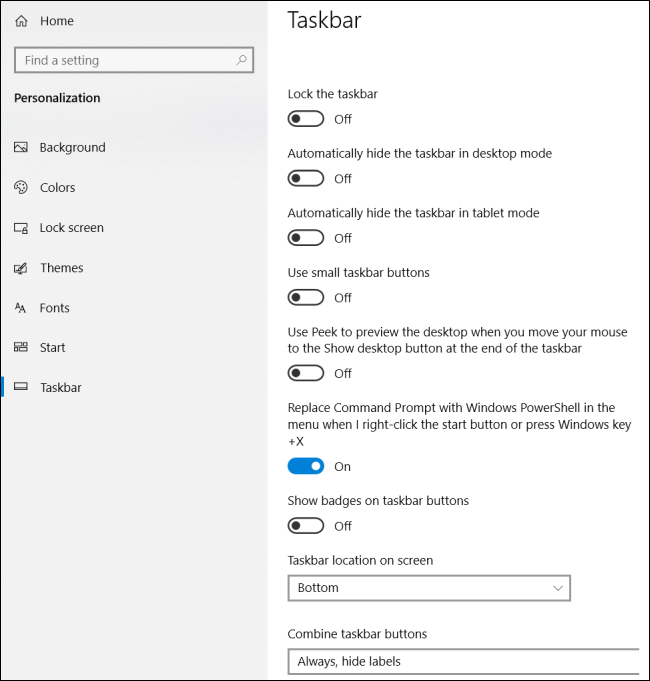
Bii o ti le rii, lakoko ti Windows 10 le ma funni ni ijinle awọn aṣayan isọdi ti o ni ni Windows 7, o tun funni ni to lati jẹ ki Windows dara. Hey, ti o ko ba le gba awọn nkan ni ọna ti o fẹ ati pe o fẹ lati fi iṣẹ diẹ sii, o le gbiyanju ohun elo nigbagbogbo bi Omi ojo , eyiti o funni ni anfani isọdi ailopin ti o fẹrẹẹ.